bilibili电脑版缓存视频在哪里 怎样将哔哩哔哩的缓存视频传输到电脑
更新时间:2024-05-28 12:49:00作者:xtang
随着网络的发展,人们对于视频的需求也越来越大,在使用哔哩哔哩观看视频时,我们经常会遇到网络不稳定或者想要保存视频的情况。这时候很多人会选择将哔哩哔哩的缓存视频传输到电脑上进行保存。bilibili电脑版缓存视频在哪里?如何将这些缓存视频传输到电脑呢?接下来我们就来探讨一下这个问题。
具体步骤:
1.在哔哩哔哩的视频播放中点击右上角的三个点,如图所示。
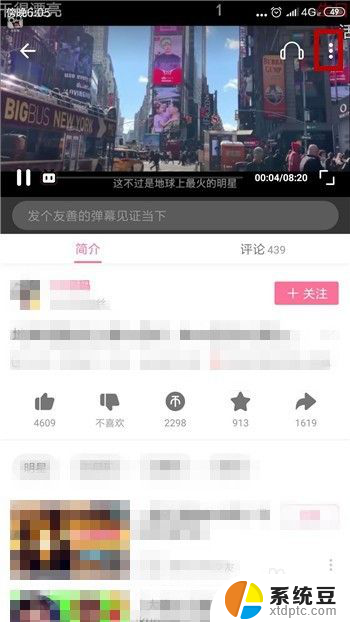
2.然后找到并点击【缓存】选项。
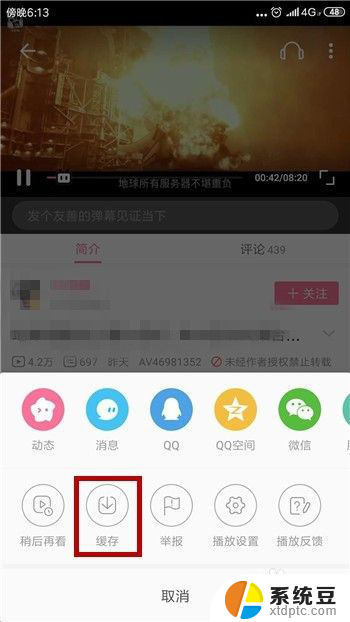
3.给缓存文件选择画质,然后点击【全部缓存】。这样视频就能缓存到手机。
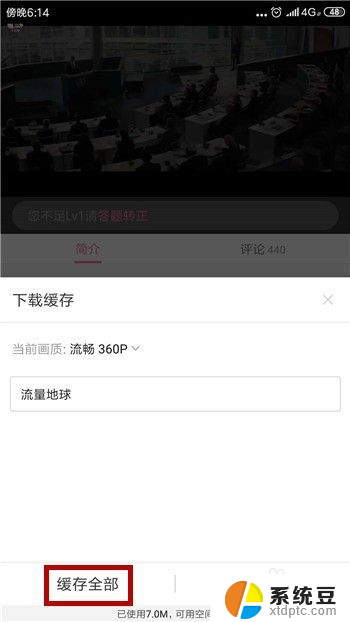
4.接着我们打开手机的文件管理,找到【哔哩哔哩缓存】文件夹并点击打开(这里是自定义的缓存目录)。
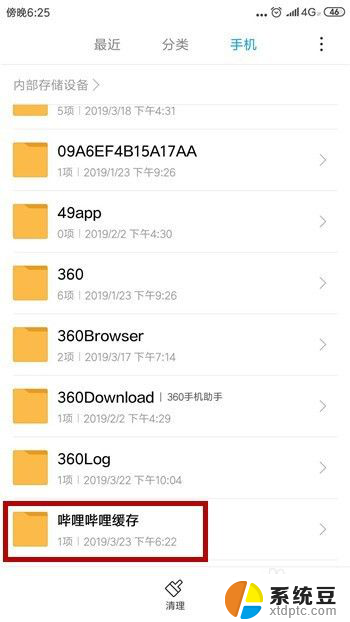
5.打开哔哩哔哩的缓存后找到后缀名为【.blv】的文件,这个就是缓存视频,长按这个文件。
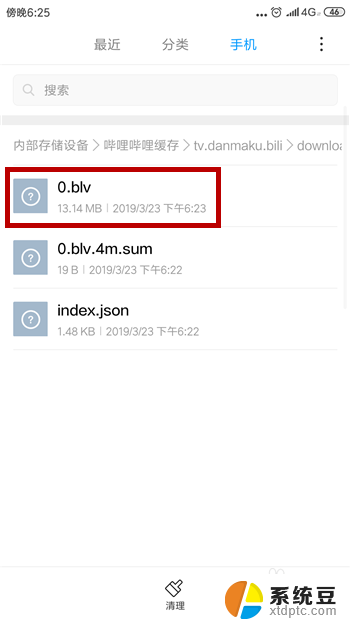
6.选中后在下方找到【发送】选项并点击(手机和电脑上同时登录QQ)。
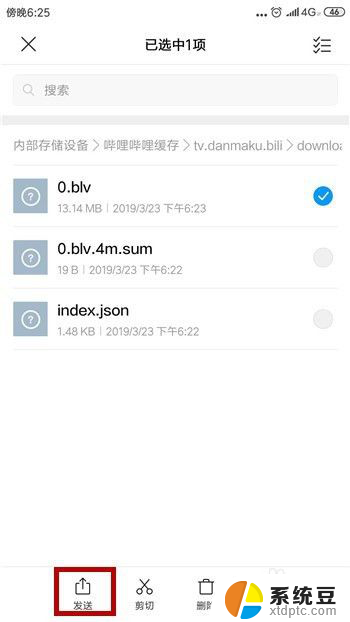
7.然后点击【发送到我的电脑】,这时候就能在电脑端的QQ上收到哔哩哔哩的缓存视频。在电脑上使用要把后缀名改为MP4格式。
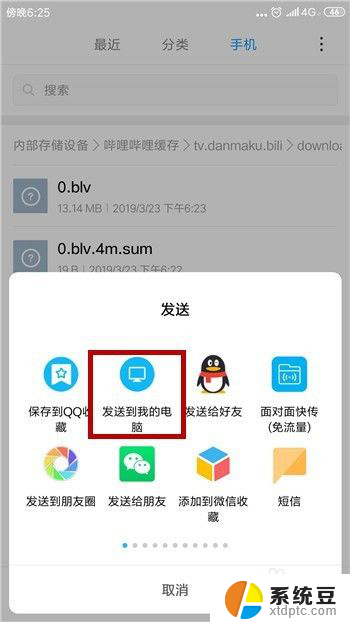
以上就是关于bilibili电脑版缓存视频在哪里的全部内容,如果有遇到相同情况的用户,可以按照小编的方法来解决。
bilibili电脑版缓存视频在哪里 怎样将哔哩哔哩的缓存视频传输到电脑相关教程
- 安卓哔哩哔哩缓存的视频在哪里 手机b站缓存视频存储位置
- 哔哩哔哩PC版怎么缓存视频?教你简单易懂的方法
- 哔哩哔哩怎么开直播 pc端 b站电脑画面直播步骤
- 手机的视频怎么传到电脑上 无线手机视频传输到电脑
- 怎么把电脑的视频传到手机上 怎样利用数据线将电脑视频传输到手机
- 直播姬卡顿怎么解决 哔哩哔哩直播姬卡顿修复方法
- 微信电脑缓存的文件在哪里 微信网页版电脑端账号文件缓存存储路径在哪里
- 电脑上微信缓存在哪个文件夹 怎样在电脑上找到微信缓存文件
- 怎样清除电脑浏览器上的缓存 如何清理电脑缓存文件
- 怎么删除电脑微信缓存 怎样清理电脑版微信缓存文件
- 美版iphone12pro和国版有什么区别 iphone12pro美版和国行的配置差异
- 怎么关闭百度的无痕浏览 取消百度浏览器无痕浏览的方法
- 查询连接的wifi密码 电脑上查看WIFI密码步骤
- qq输入法符号怎么打 QQ拼音输入法如何打出颜文字
- 电脑屏幕如何锁屏快捷键 电脑锁屏的快捷键是什么
- 打印机脱机如何解决 打印机脱机显示怎么办
电脑教程推荐